Schnellstartanleitung
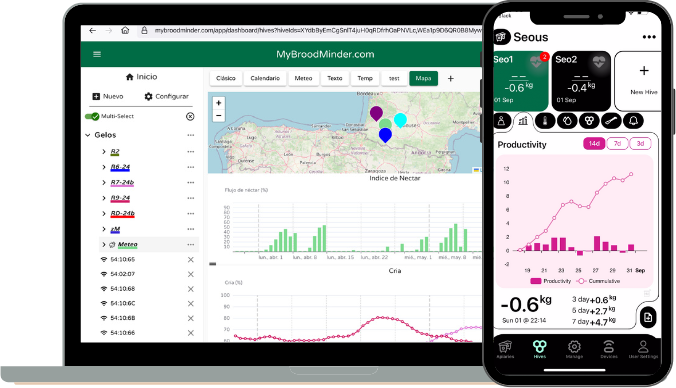
Wir haben unser Bestes getan, um die Installation und Verwendung Ihres BroodMinders intuitiv und einfach zu gestalten. Befolgen Sie den folgenden Prozess, um alle Aspekte der Lösung (Sensoren, App und Web...) zu verstehen, und Sie haben alle Chancen auf Erfolg.
Schauen Sie sich die Videos an 🎥
| 🇺🇸 Englisch | 🇪🇸 Spanisch | 🇫🇷 Französisch |
|---|---|---|
Lesen Sie die Dokumentation 📖
Jeder Schritt wird später in diesem Dokument detailliert beschrieben.
| ZU HAUSE | |||
|---|---|---|---|
| 1. | App installieren | ||
| 2. | Konto erstellen | ||
| 3. | Geräte einschalten | ||
| 4. | Geräten zuweisen | ||
| 5. | Erste Synchronisierung durchführen | ||
| 6. | Hub einschalten |
| AUF IHREM BEEKEEPING-GEBIET | |||
|---|---|---|---|
| 7. | Geräte im Bienenstock installieren | ||
| 8. | Ihren Hub installieren | ||
| 9. | Startdaten aktualisieren | ||
| 10. | Anzeigen und erkunden |
Bevor Sie beginnen
Beachten Sie die folgenden bewährten Verfahren:
Richten Sie alles ZU HAUSE ein
Stellen Sie sicher, dass das System funktionsfähig ist, bevor Sie es im Bienenstock installieren, dann wird es weniger einfach einzurichten sein.
Markieren Sie Ihre Bienenstöcke
Unternehmen Sie alles Notwendige, um Ihre Bienenstöcke zu identifizieren, das wird viel besser sein. 1, 2, 3 ..... A, B, C ... K254.
Brauchen Sie Hilfe?
Sie können uns jederzeit unter support@broodminder.com kontaktieren.
🏠 STARTEN SIE ZU HAUSE
 1. BroodMinder Bees App installieren
1. BroodMinder Bees App installieren
Laden Sie Broodminder Bees aus dem AppStore oder PlayStore herunter.
Scannen Sie diesen QR-Code, um dorthin zu gelangen:
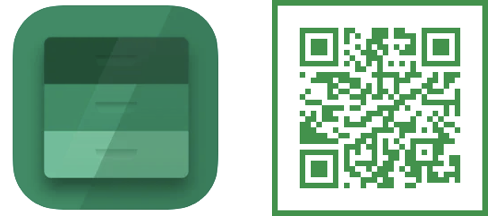
 2. Erstellen Sie Ihr Konto
2. Erstellen Sie Ihr Konto
Erstellen Sie Ihr Konto in der Bees App. Ein Konto für alles: App und Web MyBroodminder.
In BeesApp, im Register 'Apiary', erstellen Sie Ihr erstes Bienenstockgebiet und Ihren ersten Stock, diese werden für die nächsten Schritte benötigt.

In Bienen haben mehrere Registerkarten, zwischen denen wir navigieren werden:

Erstellen Sie Ihren ersten Bienenstand mit ... > Neuer Bienenstand

Erstellen Sie Ihr erstes Bienenvolk mit Völker > Neues Volk

Nun können wir fortfahren, Sensoren diesem neu erstellten Volk zuzuweisen. Aber zuerst müssen wir die Geräte einschalten.
 3. Aktivieren Sie Ihre Geräte
3. Aktivieren Sie Ihre Geräte
Im Allgemeinen haben alle unsere Geräte einen Zugstreifen. Ältere Modelle (T2) haben möglicherweise einen Druckknopf.
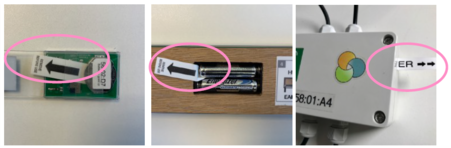
Beachten Sie dies:
Bei jedem Gerät sollte das Ziehen des Streifens die Platine zum Blinken bringen. Wenn Sie kein Blinken sehen, drücken Sie die Batterien gegen den Kontakt +. Manchmal kann der Batteriehalter starr sein und verhindern, dass die Feder sie durchdrückt. (meistens für AA-Batterien)
Werfen Sie keine Plastikteile weg. Halten Sie sie alle an Ort und Stelle.
Stellen Sie sicher, dass alle Dichtungen ordnungsgemäß installiert sind.
Prüfen Sie, ob Kabelverschraubungen bei Bedarf fest angezogen sind.
Gerätemodell verstehen
Alle BroodMinder-Sensoren haben eine 6-stellige Referenznummer im Format XX:XX:XX. Die ersten beiden Ziffern dieser Referenz definieren das Modell:
- 41, 47 : T
- 42, 56 : TH
- 43, 57 : W
- 49 : W3 und W4
- 52 : SubHub
- 54 : Hub
- 58 : DIY
- 63 : BeeDar
 4. Weisen Sie Geräte den Völkern zu
4. Weisen Sie Geräte den Völkern zu
Aktivieren Sie den Standort auf Android
Android benötigt eingeschaltete Standortdienste, um Bluetooth-Geräte zu erkennen.
Wenn Sie keine Geräte sehen, stellen Sie sicher, dass der Standort in Ihren Einstellungen aktiviert ist.
Zuerst müssen Sie das Gerät beanspruchen, indem Sie auf die grüne Claim-Schaltfläche in der Registerkarte Geräte klicken. Dieser Vorgang ordnet jeden Sensor, den Sie beanspruchen, Ihrem Konto zu.
Anschließend werden Sie aufgefordert, den Sensor an einem Bienenstock anzubringen. Sie können fortfahren oder abbrechen und später über das Menü ... zurückkommen.
Bringen Sie jedes Gerät an einem Bienenstock an.



Verfügbare Gerätepositionen sind
| Position | typische Verwendung |
|---|---|
| Unteres Brutnest | TH oder T im unteren Brutkasten |
| Oberes Brutnest | TH oder T im oberen Brutkasten |
| Innendeckel | TH oder T unter dem Deckel |
| Waage unter dem Stock | vollwertige Waagen wie W3, W4 |
| Waage unter dem Stock (Rückseite) | Halbgewichts-(Stangen-)waagen wie W und W5 |
| Beecounter | BeeDar |
| Außerhalb des Bienenstocks | Wahl des Imkers |
| Andere | Wahl des Imkers |
| Benutzerdefiniert [1-7] | für Forschungszwecke (mehrere Geräte) |
Gerätestandort ist wichtig
Wählen Sie sorgfältig die Position für interne Sensoren aus. Einige Metriken wie Brut werden nur berechnet, wenn das Gerät der Brutposition zugeordnet ist.
Kehren Sie nun zur Registerkarte Bienenstände zurück, um die erste Synchronisierung durchzuführen.
 5. Führen Sie Ihre erste Synchronisierung durch
5. Führen Sie Ihre erste Synchronisierung durch
Erste Synchronisierung" Es ist wichtig!
Die erste Synchronisierung setzt das Datum und die Uhrzeit des Geräts, um sicherzustellen, dass alle aufgezeichneten Messwerte korrekt zeitgestempelt sind. Wenn Sie die Synchronisierung beim Einschalten des Geräts überspringen, fügen zukünftige Synchronisierungen weiterhin Zeitstempel hinzu, aber frühere Daten können bei nachträglicher Berechnung verschoben werden. Aus diesem Grund ist es am besten, das Gerät jedes Mal zu synchronisieren, wenn Sie es einschalten – zum Beispiel nach einem Batteriewechsel.
Mit der BroodMinder Bees App gibt es mehrere Möglichkeiten der Synchronisierung:
Multi-Syncbefindet sich oben auf dem Bildschirm im RegisterRückzugsorte. Diese Funktion synchronisiert alle Geräte gleichzeitig und ist eine Premium-Funktion.Einzelne Synchronisierungbefindet sich in den 3 Punkten...Menüs, entweder im RegisterGeräteoder im RegisterRückzugsorte.
Tipp
Sie können nur Geräte innerhalb der Bluetooth-Reichweite synchronisieren (erscheinen in grün) 
Jetzt können Sie Ihre Daten mit ... > Diagramm anzeigen oder ... > Details anzeigen ansehen.
Information
Bei der ersten Synchronisierung sehen Sie wahrscheinlich nicht viele Daten, da nur ein oder zwei Proben vorhanden sind.
 6. Schalten Sie Ihren Hub ein
6. Schalten Sie Ihren Hub ein
Dieser Schritt ist für diejenigen gedacht, die einen Hub für die Echtzeitüberwachung besitzen. Wenn Sie keinen Hub haben, gehen Sie zum nächsten Kapitel
Denken Sie daran, dass es mehrere Hub-Versionen gibt, wie auf der Hub-Seite erwähnt:
- Broodminder-T91 Cellular Hub [solar, wetterfest, nackt]
- BroodMinder-LoRa-Hub
- BroodMinder-WLAN-Hub
- BroodMinder-Sub-Hub
6.1 T91 Wetter-Hub
- Schalten Sie den Hub mit dem kleinen schwarzen Schalter ein.

- Die LED leuchtet grün auf, blinkt dann blau für 5 Sekunden und kehrt schließlich wieder zum grünen Blinken zurück.
- Überprüfen Sie in der Bees App, ob die Verbindung hergestellt wurde. Gehen Sie zum
Geräte-Tab > Hub-ID > Details anzeigen > MBM letzter Upload`, um das aktuelle Datum/Uhrzeit anzuzeigen.

Tipp
Auf dem Bildschirm mit den Hub-Details zeigt der untere schwarze Bereich den Bootvorgang des Geräts und den aktuellen Status in Echtzeit an. Unter normalen Bedingungen wechselt es zwischen Status 10 (tick) und Status 11 (tock). Weitere mögliche Statusmeldungen sind Hochfahren, Modem starten, mit AWS verbinden oder BLE-Scan starten, unter anderem.
- Installieren Sie den Samt-Schutzbeutel, stellen Sie sicher, dass der Ein-/Aus-Schalter durch die Öffnung zugänglich bleibt.

Der Samtbeutel ist wichtig!
Der Samtbeutel dient zwei wichtigen Zwecken:
- Er verhindert, dass Insekten und Ungeziefer in Ihrem Hub nisten – die Elektronik erwärmt sich und kann sie anziehen.
-
Er schützt die Elektronik vor direktem Sonnenlicht, verbessert die Haltbarkeit und ermöglicht dennoch Luftströmung für Temperatur- und Feuchtigkeitsmessungen.
-
Setzen Sie den T91 in den Wetterschutz ein.

- Befestigen Sie den Hub in Ihrem Bienenstand mit einer der verfügbaren Montageoptionen: Kabelbinder, Schrauben oder einem optionalen Magneten.

6.2 T91 Solar-Hub-Version
Folgen Sie dem gleichen Prozess wie oben beschrieben, mit dem Unterschied, dass Sie das USB-Kabel an den Akku anschließen müssen (wir versenden es während des Transports nicht angeschlossen, um Entladung des Akkus zu vermeiden).
- Schrauben Sie den Deckel ab.
- Stecken Sie den USB-Stecker in den Akku.
- Schieben... Der Netzschalter befindet sich rechts
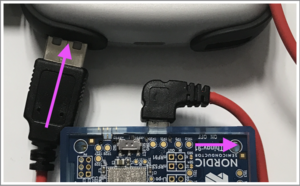
- Hub wird starten und Sie können die Datenübertragung mit der Bees App überprüfen, wie oben beschrieben.
🐝 JETZT GEHEN SIE ZUM RUCHER
 7. Installieren Sie Geräte in den Bienenstöcken
7. Installieren Sie Geräte in den Bienenstöcken

Interne Sensoren
Installieren Sie den BroodMinder-T (Modell 47) und -TH (Modell 56) am mittleren Rahmen (normalerweise Nr. 5), beginnend auf der linken Seite, wie von der Vorderseite des Bienenstocks aus gesehen. Der Identifikator am Ende der Lasche sollte hervorstehen, um von der Vorderseite des Bienenstocks aus sichtbar zu sein.

Waagen
Platzieren Sie Ihre BroodMinder-W-Waage idealerweise an der Rückseite des Bienenstocks. Stellen Sie sicher, dass der Bienenstock möglichst waagerecht ist. BroodMinder-W3 und W4 Waagen erfordern keine genaue Nivellierung.
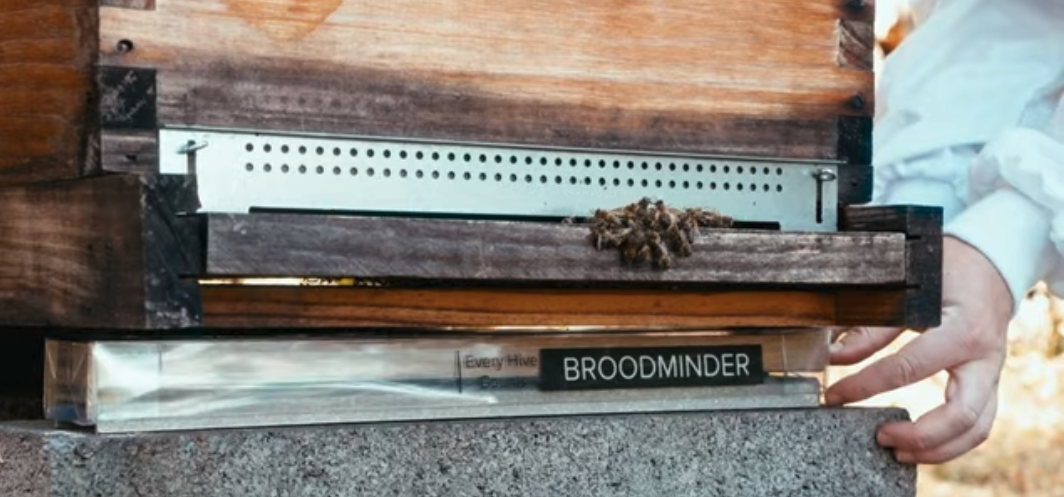
Beedar
Der BeeDar wird an der Vorderseite des Bienenstocks montiert, zentriert auf der Bienenstockachse. Die Höhe vom Flugdeck ist genau richtig, um die Eingangsbeschränkungen ohne Bedenken zu handhaben. Normalerweise 5 bis 7 cm über dem Boden.
Beedar hat einen horizontalen "Sicht"-Winkel von 85° und einen vertikalen Winkel von 30°. Sie können ihn mit zwei Schrauben mit 4 mm Durchmesser aufhängen.
 8. Installieren Sie Ihren Hub
8. Installieren Sie Ihren Hub
Dieser Schritt ist optional und gilt nur für Benutzer mit einem Hub für Echtzeitüberwachung.
Über Hub-Reichweite und -Position
Als allgemeine Regel für jeden Hub sollten Sie wissen, dass:
- Die Gesamtreichweite für Hub <=> interne Geräte beträgt ~ 10 Meter (~30 Fuß)
- Die Gesamtreichweite für Hub <=> externe Geräte beträgt ~ 30-40 m (~100 Fuß)
- Hubs sollten auf einer Höhe von 1,5 m (5 Fuß) über dem Boden installiert werden (Zellulare und WLAN-Empfang dämpfen stark, wenn sie sich in Bodennähe befinden)
Die beste Praxis ist es, den Hub in einem Abstand von 10 m von Ihren Bienenstöcken auf einem Podest zu platzieren
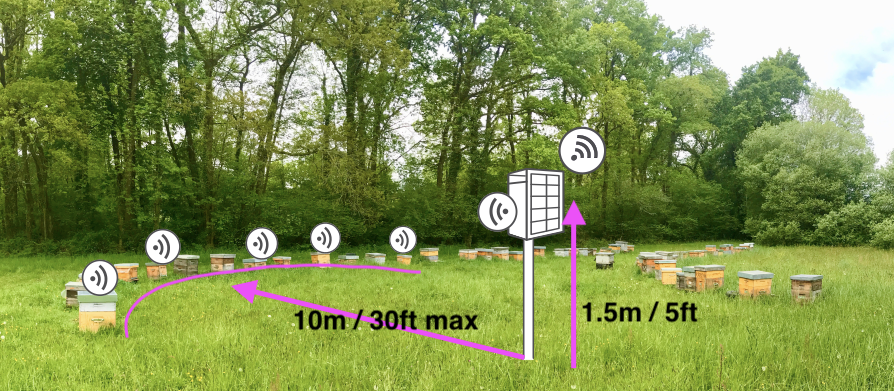
Ein Beispiel für die Verwendung des Wetterschutzmagneten direkt auf dem Bienenstockdach

Einige Beispiele mit der Solarversion: auf einem Podest, an der Wand oder sogar am Bienenstock

Sobald der Hub an seinem endgültigen Standort installiert ist, überprüfen Sie erneut die Konnektivität
- Überprüfen Sie die Hub-Konnektivität mit der Bees App (im
Geräte-Tab > Hub-ID > ... > Details anzeigen) - Sie sollten einen "Tick/Tock"-Status haben.
 9. Datum/Zeit des Beginns aktualisieren
9. Datum/Zeit des Beginns aktualisieren
Um Messungen außerhalb des Bienenstocks zu vermeiden, ändern Sie das Startdatum der Sensoren.
Gehen Sie dazu zu BeesApp > Rüstungen > klappen Sie die Bienenstöcke aus, um die Sensoren zu sehen > "..." > Aktuelle Position ändern.
Bearbeiten Sie das Startdatum/-zeit.
 10. Erkunden und entdecken
10. Erkunden und entdecken
Jetzt können Sie auch zu MyBroodMinder.com gehen und Ihre Daten erkunden.
Melden Sie sich mit demselben Konto an, das Sie in der Bees App erstellt haben.
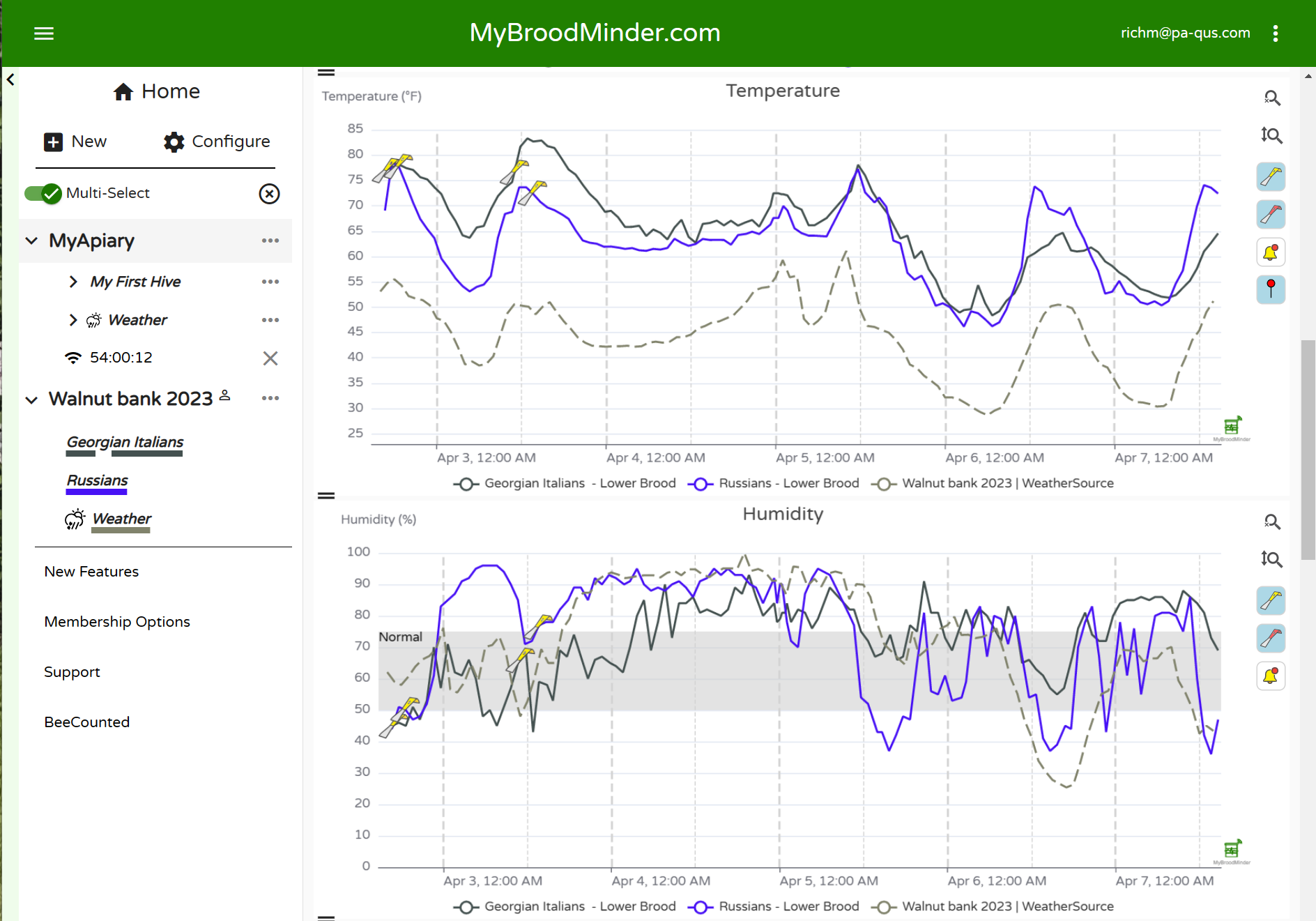
In dieser Benutzeroberfläche können Sie die Brutniveaus verfolgen, die Gewichtszunahmen und -verluste, Ihre Warnungen konfigurieren oder sogar das vergangene und prognostizierte Wetter sowie die Nektarfluss-Indizes und vieles mehr einsehen!
Info
Achtung: Einige Daten werden täglich berechnet und Sie werden sie ab D+3 sehen (D1 zählt nicht, da teilweise Daten, D2 wird der erste vollständige Tag sein, der am nächsten Tag veröffentlicht wird => D3)


